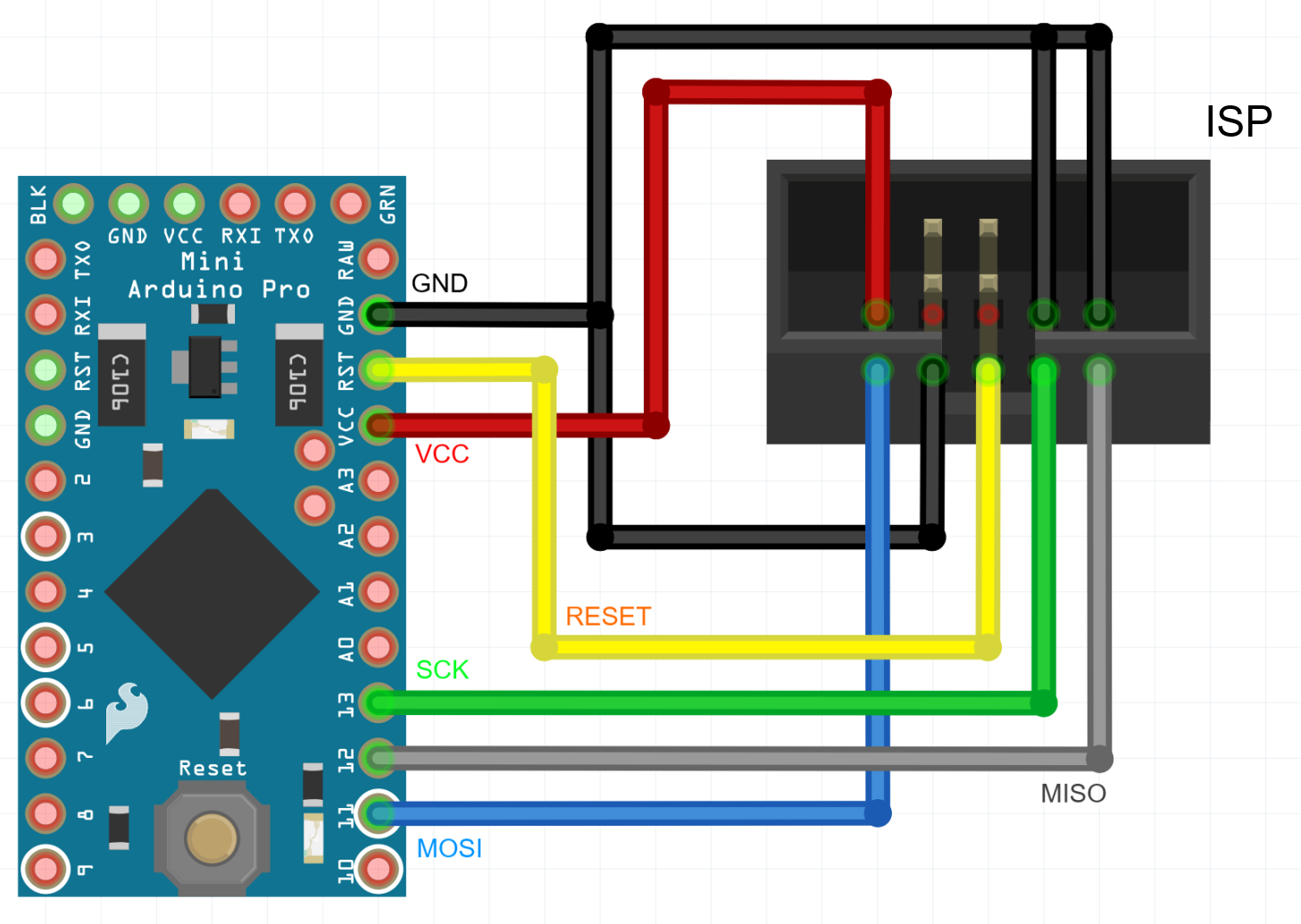セルフフラッシュArduinoProMini。 ArduinoPro-miniプログラミング。
彼らが私に尋ねたとき:「マイクロコントローラーをプログラムする方法、どこから始め、何を買うべきかを学びたいですか?」、私の観点からは、答えは明白です:「私たちは買う Arduino Proミニで試してみてください。すべてがうまくいったら、もっと複雑なことに移ります。」
Arduinoとは何ですか
セクションの名前にもかかわらず、私はかつてそれについての良い記事を引用したので、Arduinoが何であるか、そしてそれがどこから来たのかをあなたに教えません-。 Arduinoの概念は通常、Arduinoボードまたはプラットフォーム(この場合はArduino)の3つの組み合わせとして理解されることを覚えておいてください。 プロミニ)、 環境 Arduino開発特別なライブラリのセットを備えたIDEおよびC++プログラミング言語。 これら3つをアナログに置き換えることができますが、これについては後で説明します。 それまでの間、公式Webサイト(www.arduino.cc/en/Main/Software)からArduino IDEをダウンロードして、コンピューターにインストールしてください。
何を買いましたか?
すべてを正しく購入した場合、目の前に2つのスカーフが表示されます
一番上のボードは実際にはArduinoProMiniで、一番下のボードはUSB-UART/USB-TTLコンバーターです。
後者は写真のようには見えないかもしれませんが、完成したケーブルのように見えます。

(個人的には、最初のオプションを選択することをお勧めしますが、彼らが言うように、味と色...)
Arduino Pro Miniボード/プラットフォームについて:構造的には、マイクロコントローラーがはんだ付けされたボード、リセットボタン、電源マイクロ回路、およびこの段階では必須ではないその他の周辺機器です。
二つあります プロバージョンミニ:1つは8MHzで3.3Vで動作し、もう1つは16MHzで5Vで動作します。 このボードは、Atmega168またはAtmega328マイクロコントローラーに基づいています。これらの違いは、システム内でプログラム可能なフラッシュメモリの量(16または32 kB)にあります。 これはいわゆる「プログラムメモリ」、つまり プログラムが書き込まれるメモリとその内容は、操作中に変更されません。 Atmegaは、速度と信頼性を高めるために、「プログラムメモリ」と「データメモリ」が別々に実装された、いわゆるハーバードアーキテクチャ()に基づいて構築されていることを思い出してください。 「データメモリ」は2つの部分に分かれています。168と328で1KBの動作可能なSRAMと、512バイトの容量を持つ永続的なEEPROM(電気的に消去可能なプログラム可能な読み取り専用メモリ)です。電源がオフになります。
バージョンに応じて、ボードには30、32、または34ピン(PIN)があります。 下の写真は「最大」34ピンオプションを示しています

見た? 怖い? 何がどこにあるか見てみましょう。
GND-これらは、「アース」ワイヤが接続されている場合の結論です。 着信/発信「-」パワー
VCC-5V(場合によっては3.3V)の電圧でボードに電力を供給するための正の端子。 このピンは、デジタル入力の基準電圧を「出力」するためにも使用できます。
生-5Vの安定した電圧がないが、7〜12Vの範囲の定電圧がある場合、出力が使用されます。 30Vの最大値を示す場合があります。 パワーチップが過熱することなく短時間耐えることができる電圧。
車の電圧範囲は12〜15.5Vであるため、RAWを「+」車に直接接続することはできず、次の形式の電源回路を組み立てる必要があることに注意してください。

原則として、7812チップを7805に交換することで、出力からProMiniに電力を供給することができます。 VCC
TXDと RXD-UART/USARTピン-
RST-別名RESET-マニュアルには、「出力の信号レベルが低いとマイクロコントローラーがリセットされます。通常、拡張ボードのリセットボタンを接続して、Arduinoボード自体のボタンへのアクセスをブロックするために使用されます」と記載されています。 これが実際に意味するのは、このピンがグランドに接続されると、Arduino Pro Miniが再起動(リセット)するということです。
ボード上で2から13までの数字でマークされた出力はデジタル出力(読み取る必要があります-)であり、入力または出力として構成できます。 ピンは3.3Vで動作します。各ピンには20〜50kΩのプルアップ抵抗(デフォルトでは無効)があり、最大40mAを伝送できます。 高(バージョンに応じて3.3Vまたは5V)または低(0V)レベル値のみを出力できます。 それらのいくつかは、上の図に次のように示されています。 PWM 8ビット(0〜255)の分解能でPWM信号()を出力できます
結論 A0-A7-10ビットADCを備えたアナログ入力()。 ボードのデザインに応じて、4〜8個の出力があり、これらの出力はデジタル出力としても機能します。
DTR(データ端末準備完了)-データ受信機の準備ができています。
説明されているピンのいくつかは、図からわかるように、さらに多くの機能を実行できますが、これらの機能を使用するため、これについては後で説明します。
接続する
配線図は非常に単純で、間違いを犯すことは非常に困難です

キットに含まれていないワイヤーを使用することだけをお勧めしますが、ピンピッチが2.54mmの6ピン電源コネクターを購入することです。 これはNS25-2.54mmと呼ばれ、USB-UART/USB-TTLコンバーターに接続するための同じ5ピンです。

接続した後、私はこれを手に入れました

コームをコンバーターに落とし、ワイヤーをボードに直接はんだ付けすることができます。これにより、取り外し可能な接続の1つを放棄し、熱収縮をかけることでコンバーターを保護できます。

ご覧のとおり、4本のワイヤーのみが使用されています。これは、両方のコンバーターにDTR出力がないためです。
DTRとは何ですか?そうでない場合はどうすればよいですか?
このピンは、ターミナルプログラム(Arduino IDEソフトウェアに組み込まれているシリアルモニターを含む)が接続を確立するたびに、ArduinoUSBシリアルコントローラーがMCUを再起動するためのものです。 これは次のように実装されます。USBシリアルコントローラーの場合、DTR(データターミナルレディ)出力がRESET出力に接続されます。 仮想シリアルポートで動作するプログラムがDTRを使用している場合、接続が確立されるとMKが再起動します。
それ自体で、これはArduinoIDEからの手間のかからないスケッチアップロードを提供します-MCUはコードをロードする前に再起動します。 この意味で、自動再起動は作業を楽にします。 また、端末接続時の再起動も便利です。 かなりの数のスケッチが何らかの種類を示しています 有用な情報シリアルポート経由で、MKにロードした直後にスケッチを実行しているとき、端末がまだ接続されていないとき(ポートが最近ビジーだったため)、最初の数秒でスケッチの出力を確認することはできません。その操作。 端末接続時に再起動すると、MKがロードされた瞬間からすべての出力を取得できます。
この出力が欠落している場合は、3つのオプションがあります
1)別のコンバーターを購入する:)
2)出力を自分ではんだ付け解除します。 (これを行う方法はここに書かれています-new-tech.in.ua/tips/109-usb-uart-converter)
3)ボードにあるRESETボタンを使用して手動で再起動するために送信します-詳細は以下をご覧ください。
ボードをコンピューターに接続する
コンバータードライバーとArduinoIDEのインストール方法については説明しません。すべてがかなり標準的です。
すべてが正しく行われると、コンバーターが接続されると、仮想COMポートがシステムに表示されます。 見やすいです:

追加のCOM10ポートが右側の画像に表示されます(番号は異なる場合があります)。マウスでクリックして選択する必要があります。
次に、プログラマーであるボードの表示が正しいかどうかを確認します。すべてが上の図のようになっているはずです。
マイクロコントローラ168または328、5Vまたは3.3Vを示します

プログラマーのように感じましょう
最も単純なプログラムに記入してみましょう。 これを行うには、例のライブラリと、ボード自体のピン13にLEDがはんだ付けされているという事実を使用します。 ほとんどの場合、このLEDを点滅させるプログラムはテストプログラムとしてアップロードされますが、とにかく独自のプログラムをアップロードします:)。 この例は次の場所にあります。

プログラムリスト:
//初期化手順
void setup()(
//ピン13を出力に初期化します。
pinMode(13、OUTPUT);
}
//メインプログラム本体
void loop()(
digitalWrite(13、HIGH); // LEDをオンにします(信号を送ります 上級ピン13)
delay(500); // 500ミリ秒待機します(標準の例は1000、つまり1秒です)
digitalWrite(13、LOW); // LEDをオフにします(信号を送ります 低レベルピン13)
delay(500); // 500ミリ秒待ってから、メインプログラムの最初に戻ります
}
このプログラムは、マイクロコントローラがオンのときに円を描くように実行されます。
プログラムを「アップロード」する
すべてが簡単です-「ロード」ボタンをクリックしてください

DTRピンが接続されていない場合は、ボードのRESETボタンを押して、Arduino IDEウィンドウの下部に「loading」という文字が表示されるまで離さないでください。この点を見逃さないことが重要です。そうしないと、マイクロコントローラーが時間内に再起動せず、プログラムはアップロードされません。 DTRが接続されている場合は、そのまま待ちます
「アマチュア無線マイクロコントローラークラフト」を作成するために、Ekits.ruストアから比較的安価なEvolutionLightSEM0010Mモジュールを使用することがあります。 モジュールは目立ったものではありません。AtmelのMegaは小さなブレッドボードにはんだ付けされ(さまざまなオプションがあります)、水晶共振器が取り付けられています...それだけです! これ以上何もありません! ISPインサーキットプログラミングコネクタを除いて。 一般に、これは非常に便利です。小さなマルチピンパッケージをはんだ付けする必要はなく、プログラマーの接続に注意し、周辺機器のはんだ除去用のボードを探す必要はありません。AlgorithmBuilderプログラミング環境は、重すぎるプログラム。

すべてが順調ですが、「ヒキガエルは窒息していました」:「これは奇跡です」の250ルーブルは残念です。 一度Aliexpressに連絡したので、私はより技術的に進んだ南東の隣人が似たようなものを持っているかどうかを確認することにしましたか? そして、私は見つけました-Arduinoクローンの多数のファミリーの中で、小さなArduinoProMiniボードはその安さで際立っています。 価格は約1.5倍から2倍安く、単結晶の方がはるかに強力です。 クォーツに加えて、いくつかの表示、電圧安定器、リセットボタンがあります!!! そして何よりも、Arduinoコミュニティからのサポート! もちろん、マイナスなしで行うことはできません。周辺機器を設置する場所がなく、それほど重要ではありませんが、非常に長い納期で、最長2か月です...
一般的に、テストでは、同じ250ルーブルに対して、コントローラーボードとarduinoをプログラミングするためのUSB-UARTブリッジで構成されるキット(左の写真)を注文しました。 上記のストアでは、このようなキットは次のように聞こえます:CP2102モジュール+ProミニモジュールAtmega3285V16MHZArduino用。 売り手は、設定されたパラメータを次のように説明します。
|
CP2102モジュールの説明: 名前:CP2102 USBtoTTLモジュール |
プロミニの説明: 1.14デジタル入力/出力ポートRX、TX D13、D2 ~~ of、 |
パッケージを受け取ったので、CP2102モジュールでキットの勉強を始めました。 ここでは何もはんだ付けする必要はありません。USBポートに接続して、結果を「賞賛」してください。 ブリッジはシステムによって即座に検出され、(適切なドライバーを使用して)Silicon Labs CP210x USB to UART Bridge(COM9)としてインストールされます(ポート番号-運が良ければ...)後で、このモジュールは他のモジュールにも登録されましたマシン:WindowsXPとWindows7 Starter(!)の両方。 モジュールで遊んだ後(おもちゃについては別のセクションで説明します...)、ビジネスに取り掛かり、Prominiがこのモジュールでどのように動作するかを確認することにしました。
私の意見では、非常に論理的なスキームに従って接続しました。
「怠惰なラジオエンジニア」の現在の道-私たちはインターネットに登り、...私たちは見つけます:多くの人々がこの問題を抱えています。 それを解決する方法はたくさんありますが、わかりやすい方法は1つではありません。 あなたはあなた自身の道を行く必要があります。 私たちは試してみます:
- ファイル「C:\ ProgramFiles \ Arduino \ hardware \ arduino \ boards.txt」(セクション「ArduinoProまたはPro Mini(5V、16 MHz)w / ATmega328」、パラメーター「pro5v328.upload.speed」のボーレートを変更します。 = 57600 "(シリーズ9600、14400、19200、28800、38400、57600、115200から)-まあ、これなしではどうして...
- 信号の変更Rx-Tx-場所の配線を変更します-結局のところ、東部の友人は「混乱する可能性があります」
- 異なる時間にリセットボタンを押し、GRNとRSTの間に5番目のワイヤを接続しようとします(リセットは自動的に行われるはずです)
- ATMega328なしでProminiをUNOに接続します-USBを交換しようとしています-UARTブリッジをオンになっているものに交換します Arduino UNO
プロプログラミング「メガ」がUNOボードから削除されたUNO経由のミニ
|
ArduinoUNOR3ピン |
ArduinoProミニピン |
ボードのそのような接続で(もちろん、コントローラーチップはUNOボードから削除する必要があります)、 Arduino 1.0.5選ぶ ArduinoProまたはProMini(5V、16MHz)、ATmega328付き、 portCOM8(コントローラー内のものはArduinoに対応します)、速度(boards.txtを参照)は「元の」57600のままです-スケッチのプログラミングは問題なく進みます! Pro miniの速度は57600で「フラッシュ」されており、19200や9600のどこにでも書かれているわけではないと確信しています。 それはすでに良いです-スケッチを埋める少なくともいくつかの方法が見つかりました! |
チェック/設計/編集: Myakishev E.A.
| 下書き |

Arduino Pro Mini
Arduino Pro Miniチップをベースにしたマイクロコントローラモジュールです ATmega328。 彼 14個のデジタルI/Oピン(そのうちの 6 に使用できます PWM), 6つの税務連絡先、内蔵共振器、リセットボタン、およびコームを接点で固定するための穴。 モジュールに電力を供給するか、を介して通信するには USB、 彼の 6ピンヘッダーに接続することができます FTDI-ケーブルまたはブレッドボード Sparkfun.
モジュール Arduino Pro Mini半定常使用のために設計されています。 ホタテがプリインストールされていないので、 他の種類コネクタとはんだワイヤーを直接。
ピン配置 Arduino Pro Miniと互換性があります Arduino Mini.
Arduino Pro Mini 2つのバージョンで提供されます。 1つはのために働く 3.3ボルトそして頻繁に 8 MHz、および2番目のもの 5ボルトそして頻繁に 16 MHz.
その上、 Arduino Pro Mini会社によって開発され、生産されました Sparkfun Electronics。 保証情報を読むことができます。
入力および出力接点
のいずれか 14デジタルコンタクトプロミニ pinMode()、digitalWrite()、およびdigitalRead()関数を使用して、入力ピンと出力ピンの両方として使用できます。 彼らはに動作します 3,3 と 5ボルト(モデルによって異なります)。 各連絡先は受け取る/与えることができます 40ミリアンペア以下内蔵のプルアップ抵抗(デフォルトでは無効)が装備されており、値は 20〜50キロオーム.
さらに、一部の連絡先は特別な機能を実行できます。
- シリアル通信: 0位(RX)と 1位(TX)連絡先。 取得するために使用 処方箋)およびトランスミッション( TX) 連続 TTL-データ。 これらの連絡先は連絡先に接続されています TX-0と RX-1に 6ピンヘッダー.
- 外部割り込み: 2位と 3位連絡先。 これらのピンは、スイッチの割り込みをLOW値、立ち上がり/立ち下がりエッジ、または値の変更にトリガーするように構成できます。 詳しくは、attachInterrupt()関数の記事をご覧ください。
- PWM: 3位, 5位, 6日, 9日, 10日と 11日連絡先。 これらの連絡先は提供します 8ビットPWM AnalogWrite()関数を使用します。
- SPIインターフェース: 10日(SS), 11日(MOSI), 12日(味噌)と 13日(SCK)連絡先。 彼らはサポートします SPI-機器自体によって提供される通信 Arduino言語ではなく Arduino.
- 内蔵LED: 13番目の連絡先。 これは、デフォルトでボードに組み込まれているLEDです。 Arduinoと管理 13番目のデジタルピン。 このピンがHIGHに設定されている場合、LEDがオンになり、LOWの場合、LEDがオフになります。
- I2Cインターフェース: A4(SDA)と A5(SCL)連絡先。 彼らはサポートします TWI- コミュニケーション ( I2C-通信)Wireライブラリを使用します。
- リセット:このラインにLOWを適用すると、マイクロコントローラがリセットされます。 通常、に追加するために使用されます "シールド"リセットボタン、なぜなら 繋がり "シールド"ボードに接続すると、ボード自体のリセットボタンがブロックされます。
さらに、モジュール Arduino Pro Mini装備 8つのアナログ入力接点、それぞれが持っています 10ビットの解像度(つまり、範囲内のデータを操作できるようにします 1から1024まで)。 それらのうちの4つはモジュールの端にあるコームにあり、2つは( 4位と 5位)-モジュール内部の穴に。 デフォルトでは、それらの電圧範囲は VccからGNDへ.
コミュニケーション
に Arduino Pro Miniコンピュータや他のボードと通信するための多くの手段があります Arduinoおよびマイクロコントローラ。 まず、チップ ATmega328シリアル通信で通信できます UART TTL上で利用可能 0オーム(RX)と 1位(TX)デジタルコンタクト。 で Arduino IDE を介して送受信できるポートモニターがあります USB-テキストデータの接続-ボード自体からボードへの接続。
いずれかのデジタルピンを介したシリアル通信用 Arduino Pro Mini SoftwareSerialライブラリを使用します。 チップ ATmega328インターフェイスを介した通信もサポートします I2C(TWI)と SPI。 バスを使いやすくするため I2C, Arduino IDE Wireライブラリを使用します。 それについてもっと読む)。
ただし、ブートローダーはバイパスしてプログラムすることができます ATmega328ハードウェアプログラマーを使用します。 指示を読んでください。
自動(ソフトウェア)リセット
ダウンロードしたい場合 Arduino Pro Mini新しいスケッチでは、このためにリセットボタンを手動で押す必要はありません。 このモデルは、を使用してリセットできるように設計されています オンに接続されているコンピューターで実行されている Arduino。 6ピンヘッダーの6つのピンの1つが接続されています(経由 100ナノファラッドコンデンサ)断層線へ ATmega328。 このピンは、コンバータのハードウェアラインの1つに接続されています USBシリアルフロー制御を担当し、コームに接続されています:使用時 FTDI-ケーブルで接続する RTS、ブレッドボードを使用する場合 Sparkfunこれは DTR。 この行がLOWに設定されている場合、行の値 リセットチップをリセットするのに十分なほどドロップします。
Arduino IDEこの機能を使用すると、ツールバーにあるダウンロードボタンをクリックするだけでコードをダウンロードできます。 これは、への転送以降、ブートローダーのタイムアウトが短くなることを意味します。 リセット-行の値LOWは、ダウンロードの開始に関連付けることができます。
このシステムは仕事に影響を与えます プロミニそして別の。 いつ プロミニコンピューターに接続されている MacOS Xまた Linux、その後、プログラムとの接続を設定するたびにリセットされます(経由 USB)。 次の0.5秒 プロミニブートローダーが実行されています。 それでも プロミニ不正なデータ(つまり、新しいコードのダウンロードに関係のないもの)を無視するようにプログラムされていても、接続が開かれた後も、送信された数バイトを傍受します。
したがって、ボードがスケッチの最初の実行で1回限りの構成またはその他のデータを受信した場合は、通信しているプログラムがこのデータを送信する前に約1秒待機することを確認してください。
体格的特徴
寸法 Arduino Pro Miniに関して 1.77 x 3.3 cm.
Arduino Pro Miniボードを購入した後、このボードをフラッシュするには別の特別なプログラマーを購入する必要があるため、一部のユーザーはファームウェアの問題に直面しています。 この点で、プログラマーなしでボードをフラッシュする方法に興味がありますか? 幸いなことに、これは簡単に実行できます。 この記事では、ArduinoProMiniをフラッシュまたはフラッシュする方法について詳しく見ていきます。 それを理解しましょう。 行け!
点滅するには、ArduinoUnoが必要です。 まず、GNDをグランドに、UCCを正に、RXIとNX0をUnoの同じ入力に、GRNをリセットする必要があります。 3ボルトの電圧を印加するのが最善でしょう。 電源を入れると、ボードの赤いLEDが点灯します。 最初にATMEGAコントローラーを宇野から取り出すことを忘れないでください。
次に、ボードをコンピューターに接続する必要があります。 次に、PCでSketchを起動します。 ユーティリティのメインウィンドウで、[ファイル]メニューを開き、[例]項目をクリックしてから、[基本]セクションにカーソルを合わせ、表示されるリストの[点滅]をクリックします。 その後に行きます トップパネル[ツール]メニューを開きます。 その中の項目「支払い」を選択します。 ボードのリストで、デフォルトでチェックされている行ではなく、「Arduino Pro Mini(5V、16MHz)w/ATmega328」の行をチェックする必要があります。 また、設定で必要なcom-portを指定することを忘れないでください。

次に、プログラムの「ダウンロード」ボタンをクリックします。 一番下の行に「boot」という単語が表示されたらすぐに、ボードの「reset」を押します。 ダウンロードが完了したことを示すメッセージが画面に表示されます。 準備。 点滅が正常に完了しました。
次に、Nanoを介してのみ同じことを行う方法を見てみましょう。 Sketchを開き、[ファイル]メニューに移動し、[見本]セクションを選択します。 表示されるリストで、「ArduinoISP」をクリックします。 次に、「ツール」に移動し、「ボード」を選択して、「ArduinoNano」をチェックする必要があります。
ArduinoISPスケッチを使用してNanoをフラッシュします。 セットアップ機能でポート速度を確認してください。 これは、ProMiniファームウェア中の速度になります。 標準のSketchでは、速度は19200です。
Nanoの準備ができたら、ブレッドボードの組み立てを開始してProMiniをフラッシュします。 + 5VをVccに接続し、GNDを同じ入力に接続し、D10をRSTに接続し、D11、D12、およびD13をProMiniの同じ入力に接続します。

次に、NanoをPCに接続する必要があります。 フラッシュする前に、Sketchの速度に基づいて同じポート速度を使用していることを確認してください。 「arduino」フォルダでテキストファイル「boards」を見つけます。 それを開いて、次の行を見つけます。
pro5v328.name = Arduino Pro Mini(5V、16MHz)w / ATmega328
別のバージョンを使用している場合は、適切なバージョンを選択してください。 設定速度を確認してください。 「プログラマー」テキストファイルの設定も確認する必要があります。
すべてが設定どおりになっている場合は、IDEを起動/再起動します。 その後、「ツール」メニューに移動し、プログラマータイプ「ArduinoasISP」とともにフラッシュするボードを指定します。
次のステップでは、「ファイル」セクションを開き、「プログラマーからアップロード」の項目をクリックする必要があります。 上記の場合と同様に、ファームウェアを正常にフラッシュするには、ボードの「リセット」ボタンを押す必要があります。 すべての。 準備。
これで、特別なプログラマーなしでArduinoProMiniをフラッシュまたは再フラッシュする方法がわかります。 この記事が役に立ったかどうかコメントに書き込んで、Arduinoファームウェアの使用経験について他のユーザーに伝え、議論されたトピックについて質問があれば質問してください。
初心者のアルデュイニストの生活の中で、遅かれ早かれ、機能性を犠牲にすることなく製品のサイズを節約したい瞬間が訪れます。 そして、Arduino Pro Miniはこれに対する優れたソリューションです! このボードにはUSBコネクタが内蔵されていないため、ArduiniNanoの1.5分の1になります。 しかし、それをプログラムするには、追加の-外部-USBプログラマーを購入する必要があります。 書かれたプログラムをマイクロコントローラのメモリに「埋める」方法とArduinoProMiniを機能させる方法については、この記事で説明します。
プログラマーでArduinoProMiniをプログラミングするための手順
必要になるだろう
- Arduino Pro Mini
- USBaspプログラマー;
- コンピュータ;
- 接続線。
1 プログラマー Arduino用
まず、プログラマー自身について少しお話します。 中国のオンラインストアで2ドルで購入できます。
- USB-Aコネクタもちろん、プログラマーをコンピューターに接続するために使用されます。
- ISPコネクタプログラミングボードに接続する必要があります。
- ジャンパーJP1 ISPコネクタのVCCピンの電圧を監視します。 3.3Vまたは5Vにすることができます。ターゲットのプログラマブルデバイスに独自の電源がある場合は、ジャンパーを取り外す必要があります。
- ジャンパーJP2プログラマー自体をフラッシュするために使用されます。 この問題は、この記事では考慮されていません。
- ジャンパーJP3ターゲットデバイスのクロック周波数が1.5MHz未満の場合に必要です。
- LEDは以下を示します: G-電力はプログラマーに供給され、 R-プログラマーがターゲットデバイスに接続されています。
2 ドライバーのインストールプログラマー向け
プログラマーをコンピューターのUSBポートに接続します。 おそらくしばらくしてから オペレーティング·システムこのデバイスのドライバが見つからなかったと報告します。
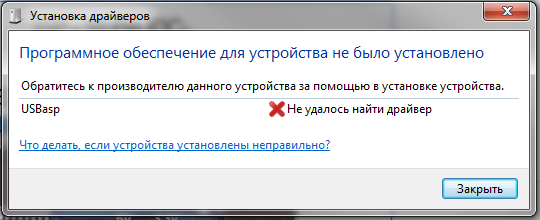
この場合、公式サイトからプログラマー用のドライバーをダウンロードしてください。 アーカイブを解凍し、標準的な方法でドライバーをインストールします。 USBaspプログラマーがデバイスマネージャーに表示されます。 これで、プログラマーは作業する準備ができました。 コンピュータから切断します。
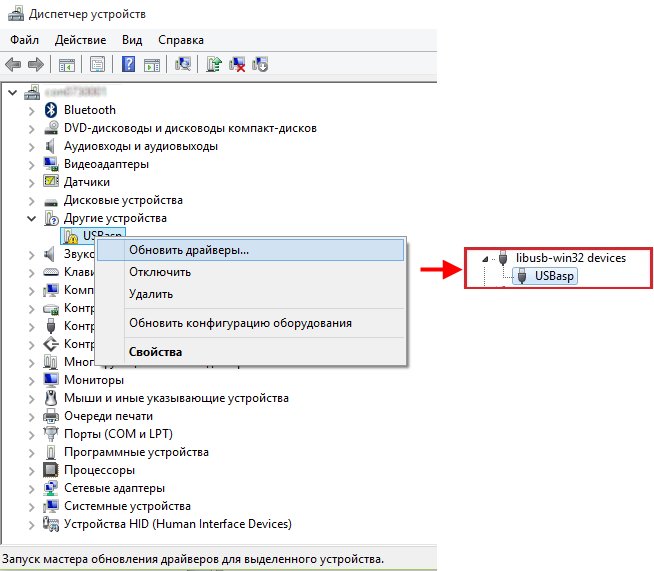
3 配線図 Arduinoからプログラマーへ
上の図に従って、プログラマーのISPコネクターをArduinoProMiniのピンに接続します。